So aktivieren Sie den Überarbeitungsmodus in Word: 4 beste Methoden

Involvieren Ihre Arbeiten das Bearbeiten von Dokumenten in Microsoft Word? Lernen Sie, wie Sie den Überarbeitungsmodus in Word aktivieren.
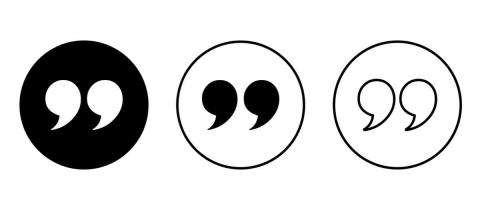
Ob aus kosmetischen oder Barrierefreiheitsgründen, mit den richtigen Werkzeugen ist das Invertieren von Farben auf einem digitalen Bild einfach. Hier ist, wie es geht.
Seit es die Fotografie gibt, kehren Menschen die Farben auf Fotos um. Aber Farbumkehr bedeutete damals, mit verschiedenen Chemikalien und Filmnegativen in einer Dunkelkammer zu arbeiten. Mit der digitalen Fotografie und der verfügbaren Technologie ist es heute viel einfacher, die Farben zu invertieren.
In diesem Artikel sehen wir uns verschiedene Farbumkehrmethoden an. Sie lernen, die Farben eines Bildes mit Photoshop, Online-Web-Tools und Telefon-Apps umzukehren. Lesen Sie weiter und finden Sie heraus, warum Sie vielleicht die Farben auf einem Bild invertieren möchten.
Was ist Farbinversion?
Farbinversion in einem Bild bedeutet, dass die Farben auf dem Farbrad in ihre Gegenteile versetzt werden. Das Grün wird zu Magenta, Rot wird zu Blau und Gelb wird zu Violett. Die Helligkeit jedes Pixels wird ebenfalls in den entsprechenden Wert konvertiert.
Das Farbrad wurde erfunden, um die Beziehung zwischen den Farben darzustellen. Es wurde zuerst von Isaac Newton für seine Experimente in der Optik geschaffen. Seitdem wurde es aktualisiert, um den Bedürfnissen von Wissenschaftlern, Designern, Künstlern, Fotografen, Videografen und anderen gerecht zu werden.
Um eine bessere Vorstellung zu bekommen, hier ist, wie ein Farbrad aussieht:
Sie fragen sich vielleicht, ob es möglich ist, die Farbumkehrung auf Schwarz-Weiß-Fotos durchzuführen, da sie keine Farbe haben. Die Antwort ist ja, aber in diesem Fall bedeutet Farbinversion, dass die hellen Bereiche dunkel und die dunklen Bereiche hell werden. In farbigen Bildern werden die Farben in ihre Komplementärfarben invertiert. Es gibt keinen Verlust an Farbsättigung oder Helligkeit.
Warum Sie vielleicht die Farben in Ihren Fotos umkehren möchten
Es gibt verschiedene Gründe, warum Sie Farben auf Ihren Fotos invertieren möchten. Einige sind rein ästhetisch. Menschen finden Bilder mit invertierten Farben einfach interessant und lustig anzusehen. Die Farbinversion kann jedoch auch Menschen helfen, die Farben anders sehen.
Farbenblinde Menschen finden die Farbumkehr ebenfalls nützlich. Farbenblindheit bedeutet nicht, dass eine Person die Welt in Schwarz und Weiß sieht. Es gibt verschiedene Arten von Farbenblindheit, und Menschen mit dieser Erkrankung sehen Farben oft anders. Das Umkehren der Farben kann ihnen helfen, Farben zu sehen, wo sie dachten, es gäbe keine.
Die Farbinversion wirkt sich nicht nur auf die Farben eines Bildes aus, sondern erhöht auch den Kontrast und verbessert die Details. Dies kann für Menschen mit Sehbehinderung nützlich sein. Da es auch die hellen Teile abdunkelt, kann es die Belastung der Augen verringern, indem es blaues Licht eliminiert.
So invertieren Sie Farben in einem Bild mit einem PC
Es gibt viele kostenlose oder kostenpflichtige Bearbeitungswerkzeuge, mit denen Sie die Bildfarbe umkehren können. Lassen Sie uns einige davon überprüfen und sehen, wie es unter Windows und Mac geht.
Adobe Photoshop
Obwohl Photoshop ein sehr komplexes Werkzeug zur Bildbearbeitung ist , ist das Invertieren von Farben init so einfach wie die Verwendung einer Tastenkombination. Öffnen Sie einfach ein gewünschtes Bild in Photoshop, und Sie können fortfahren und Strg + I unter Windows oder Cmd + I auf Mac drücken, und das gesamte Foto wird invertiert.
Da Photoshop Ihr Originalfoto zerstört und Sie nicht mehr darauf zurückgreifen können, wenn Sie Ihre Meinung ändern, sollten Sie das Original speichern und an einer Kopie arbeiten. Kehren Sie die Farben auf einer neuen Ebene um. Hier erfahren Sie, wie Sie das tun. Aber zuerst, wenn Sie nur einen Teil des Bildes umkehren möchten, treffen Sie eine Auswahl mit einem der Auswahlwerkzeuge und erstellen Sie dann eine Umkehrebene.
Suchen Sie dazu am unteren Rand des Bedienfelds „Ebenen“ nach „Neue Füll- oder Anpassungsebene erstellen“ . Ein Dropdown-Menü wird angezeigt, sobald Sie darauf klicken. Wählen Sie Umkehren, und Photoshop fügt automatisch eine Umkehrebene über Ihrem Originalfoto hinzu.
Wenn Sie mit den Ergebnissen zufrieden sind und Ihr Ziel erreicht haben, können Sie Ihr Bild als JPG- oder PNG-Datei speichern.
Microsoft Paint
MS Paint ist ein von Microsoft entwickelter Bildeditor, der für Windows 10 und 11 verfügbar ist. Er hat eine integrierte Option zur Farbumkehrung. Öffnen Sie einfach ein Bild, indem Sie entweder auf Datei und dann auf Öffnen gehen oder indem Sie Strg + O drücken . Wählen Sie nun das gesamte Bild aus, indem Sie Strg + A drücken , klicken Sie mit der rechten Maustaste auf das Bild und wählen Sie Farbe umkehren .
Vorschau-App
macOS-Benutzer können die Farben in ihren Bildern mithilfe der Vorschau-App invertieren. Dies ist die Standard-App für die Bildanzeige auf Mac-Computern, und um ein Bild darin zu öffnen, doppelklicken Sie einfach darauf. Sobald Ihr Bild geöffnet ist, gehen Sie zu Extras und wählen Sie Farbe anpassen. Sie sehen Weiß- und Schwarzpunkt-Schieberegler auf dem Farbanpassungsfeld. Um die Farben umzukehren, ziehen Sie den weißen Punkt nach links und den dunklen Punkt nach rechts. Wenn Sie mit dem Ergebnis Ihres Bildes zufrieden sind, speichern Sie es.
Gratis Software
Es gibt viele kostenlose Bildbearbeitungswerkzeuge, und die meisten von ihnen sind in der Lage, die Farben Ihres Bildes umzukehren. Einige sind fortgeschrittener, wie GIMP. Es ermöglicht Ihnen, mit Ebenen zu arbeiten und die Farben in Teilen des Bildes umzukehren. Andere sind simpel und kehren das Bild mit ein paar Mausklicks um. Hier sind ein paar einfache:
Paint.Net
Paint.NET ist eine kostenlose Bildbearbeitungssoftware mit vielen Funktionen. Es macht das Invertieren der Farben sehr einfach. Alles, was Sie tun müssen, ist, zu Anpassungen und dann zu Farben umkehren zu gehen . Sie können auch einfach die Tastenkombination Strg + Umschalt + I drücken, um die Option „Farbe umkehren“ zu verwenden.
IrfanView
Dies ist eine Bildbearbeitungssoftware, die immer beliebter wird. Seine Funktion zur Farbinversion wird Negativ genannt, weil sie das Aussehen der alten Filmfarbnegative nachahmt. Sobald Sie ein Bild in IrfanView öffnen, gehen Sie zum Bild und wählen Sie dann Negativ (Bild invertieren) und Alle Kanäle.
PhotoScape
PhotoScape, ein bekannter Bildeditor, ist sehr beliebt für seine vielen Funktionen, wie z. B. die Erstellung animierter GIFs, verschiedene Effekte, Filter und Bearbeitungsoptionen. Die Bildumkehrung ist so einfach wie das Suchen einer Schaltfläche „Negativen Effekt umkehren“ auf der Registerkarte „Editor“ von PhotoScape. Hier finden Sie auch andere Effekte wie Sepia, Graustufen oder Schwarzweiß. Sie werden Farben schnell mit nur einem Klick umkehren.
Kostenlose Online-Bearbeitungstools
Wenn Sie keine Software zum Invertieren der Farben auf Ihren Bildern herunterladen und installieren möchten, können Sie dies einfach über eines der vielen kostenlosen Online-Tools tun. Sie sind eine ausgezeichnete Wahl für Anfänger. In der Regel sind Online-Tools einfach zu verwenden, und mit nur wenigen Klicks können Sie Ihre Bilder kostenlos umwandeln. Hier ist eine Liste der beliebtesten Online-Bearbeitungstools.
Pixel E
Einer der beliebtesten Online-Editoren ist Pixlr E. Damit können Sie die Farben mit nur wenigen Klicks umkehren. Öffnen Sie Ihr Bild oder wählen Sie eines aus der umfangreichen Bestandsbibliothek aus. Navigieren Sie zu Anpassungen und finden Sie Invertieren fast ganz unten in der Menüleiste, und das war's. Beachten Sie, dass die Pixlr X-Version die Option zum Invertieren von Farben entfernt hat, stellen Sie also sicher, dass Sie Pixlr E verwenden.
Pixelig
Ein weiterer kostenloser Online-Editor, mit dem Sie Ihr Bild mühelos umkehren können. Laden Sie entweder eine Bilddatei hoch oder wählen Sie eine aus der von Pixelied angebotenen Bestandsbibliothek aus. Klicken Sie dann einfach auf Bildeffekte und Filter in der oberen Symbolleiste des Editors. Gehen Sie zu Filter und suchen Sie Invert .
PineTools
PineTools ist kein einfacher Online-Editor. Es ist eine Sammlung von Tools, die Ihnen helfen, Bilder und Videos zu bearbeiten, Dateien zu komprimieren oder zu konvertieren und vieles mehr. Um Farben mit PineTools umzukehren, gehen Sie zu Bilder , suchen Sie das Werkzeug Farben umkehren und klicken Sie darauf. Sie werden jetzt aufgefordert, Ihr Bild hochzuladen. Sobald Sie Ihr Bild ausgewählt haben, drücken Sie einfach die grüne Invert- Taste am unteren Rand des Bildschirms, und das war's. Sie können Ihr Bild jetzt direkt aus PineTools speichern oder in einem der vielen sozialen Netzwerke posten.
So invertieren Sie Farben in Ihren Bildern auf Smartphones
Es gibt verschiedene Apps, die Sie auf Ihrem Smartphone installieren können, um Farben auf Ihren Bildern schnell zu invertieren. Verschiedene Apps funktionieren auf Android und iOS. Wählen Sie diejenige, die Ihren Bedürfnissen entspricht.
FotoDirektor
PhotoDirector ist der insgesamt beste kostenlose Fotoeditor für Mobiltelefone. Es kann auch Fotocollagen erstellen. Was die Farbinversion betrifft, so haben Sie eine große Kontrolle darüber, da Sie die Farbkurve verwenden können, um die roten, grünen und blauen (RGB) Kanäle einzeln zu ändern. Diese App funktioniert sowohl auf Android als auch auf dem iPhone und hat eine PC-Version.
Negatives Ich
Negative Me ist eine einfache App mit nur einer Funktion. Mit nur einem Klick wird das Bild vom Positiv ins Negativ und umgekehrt konvertiert. Sie müssen nicht einmal etwas Besonderes tun. Öffnen Sie einfach Ihr Foto in der App und es wird automatisch konvertiert. Die App hat auch eine eingebaute Kamera, sodass Sie von innen heraus ein neues Foto aufnehmen können. Sie können Negative Me aus dem Apple Store herunterladen und auf Ihrem Telefon oder iPad ausführen.
Negatives Bild
Negative Image ist eine ähnliche App wie Negative Me, funktioniert aber nur auf Android-Geräten. Damit können Sie Ihre Fotos mit einem einfachen Klick in Negative umwandeln, aber Sie können auch nur eine Auswahl eines Fotos umwandeln. Es hat auch eine eingebaute Kamera, aber Sie können auch einige Ihrer älteren Fotos hochladen. Das Beste an Negative Image ist, dass Sie damit alte Filmnegative in echte Fotos umwandeln können. Verwenden Sie einfach die Kamera Ihres Telefons, um ein Bild der Negative zu machen, und führen Sie es über die App aus.
Kehren Sie die Farben eines Bildes mit einer kostenlosen Microsoft Store-App um

Wer nach einer Möglichkeit sucht, die Farben eines Bildes mithilfe einer Microsoft Store-App umzukehren, kann Polarr verwenden . Es handelt sich um ein kostenloses Bildbearbeitungsprogramm, das für Windows, das Web, macOS usw. verfügbar ist. Während die meisten seiner erweiterten Tools im Pro-/Bezahlplan enthalten sind, unterstützt der kostenlose Plan den Umkehreffekt . Im kostenlosen Plan ist nur ein Export pro Tag erlaubt, aber das würde funktionieren.
Um Bildfarben mit dieser App umzukehren, können Sie sie unter apps.microsoft.com herunterladen. Führen Sie anschließend die folgenden Schritte aus:
Involvieren Ihre Arbeiten das Bearbeiten von Dokumenten in Microsoft Word? Lernen Sie, wie Sie den Überarbeitungsmodus in Word aktivieren.
Ich habe und werde immer glauben, dass es sich lohnt, ein Firmware-Upgrade für jedes Gerät zu installieren, sei es ein Computer, ein drahtloser Router oder eine Spielekonsole. In diesem Artikel werde ich Sie durch die Schritte führen, die zum Aktualisieren der Firmware auf einem PSP-Gerät erforderlich sind.
Haben Sie mehrere Partitionen auf Ihrem Computer, auf denen verschiedene Betriebssysteme installiert sind? In diesem Fall können Sie die aktive Partition in Windows so ändern, dass beim Start des Computers das entsprechende Betriebssystem geladen wird.
Wenn Sie die Möglichkeit in Betracht ziehen, die SSID-Übertragung auf Ihrem WLAN-Router zu deaktivieren, sollten Sie die wirklichen Sicherheitsprobleme verstehen, die damit verbunden sind. Wenn Sie die SSID-Übertragung deaktivieren, wird der Netzwerkname zwar nicht angezeigt, wenn jemand mit seinem standardmäßigen drahtlosen Netzwerkadapter nach verfügbaren Netzwerken sucht.
Bilder können für sich alleine stehen. Aber manchmal müssen Sie mehrere Bilder in einer einzigen PDF-Datei kombinieren und speichern oder teilen.
Twitter ist ein großartiger Ort, um Ihre Meinung zu teilen, mit anderen zu sprechen und ein Social-Media-Profil aufzubauen, um Ihre Freunde zu unterstützen und Ihren Interessen zu folgen. Es kann jedoch schwierig sein, den Überblick über die Konten zu behalten, denen Sie folgen.
Egal, ob Sie Ihre Lieblingsserie genießen oder Netflix mit Freunden genießen, es kann sehr ärgerlich werden, wenn Netflix einfriert, abstürzt oder unbekannte Fehlercodes anzeigt. Einer der häufigsten Fehler, auf die Sie stoßen können, ist der Netflix-Code UI-800-3.
In einer Welt, in der Verbraucherrechte so wichtig sind, scheint es seltsam, dass Internetunternehmen ständig Höchstgeschwindigkeiten anbieten oder nicht die Geschwindigkeiten liefern können, für die Sie bezahlen. In diesem Artikel werfen wir einen Blick auf die Schritte, die Sie unternehmen können, um sicherzustellen, dass die Geschwindigkeiten, die Sie erhalten, die Geschwindigkeiten sind, die Sie erhalten sollten.
Sind Sie ein neuer Künstler, der sich fragt, wie Sie Ihre Musik auf Spotify bekommen können? Der Vertrieb Ihrer Musik im digitalen Zeitalter ist ganz anders als früher.
Wenn Sie Ihr eigenes Video oder ein anderes Medienprojekt produzieren, können Sie nicht einfach beliebige Musik aus dem Internet nehmen. Wenn Sie einen Düsenjäger über den Himmel Amerikas fliegen und filmen, können Sie nicht den „Danger Zone“-Song von Kenny Loggins verwenden und hoffen, damit davonzukommen.
Wenn Sie Ihren ersten Discord-Server starten, möchten Sie möglicherweise als Erstes Rollen darin erstellen, die Sie Ihren Serverbenutzern zuweisen können. Rollen in Discord sind Positionen, die bestimmte Fähigkeiten innerhalb der Gruppe verleihen.
Audiodateien mit geringer Lautstärke können nahezu nutzlos und auch sehr frustrierend sein, insbesondere wenn Sie das Originalaudio nicht erneut aufnehmen können. Egal, ob es sich um einen MP3-Song handelt, den Sie auf Ihrem Laptop anhören möchten, oder um eine aufgenommene Audiodatei, die nicht laut genug ist, die Lautstärke kann bei fast jeder Audiodatei ganz einfach mit Desktop- oder Online-Audiobearbeitungssoftware erhöht werden.
Es ist verständlich, eine Pause von den sozialen Medien zu wollen. Wenn dies nicht überprüft wird, kann die Nutzung sozialer Medien zu einem scheinbar endlosen Zeitfresser werden.
Wie wurde ein Instant Messaging- und VoIP-Dienst, der hauptsächlich von Spielern genutzt wird, zu einem bevorzugten Kommunikationstool für Bildungseinrichtungen und Unternehmen? Die Antwort ist ziemlich einfach.
Das Verwalten einer Gruppe auf Facebook kann eine Herausforderung sein, wenn Sie alles alleine machen. Sie benötigen mindestens eine weitere Person, die Ihnen hilft, Ihre Inhalte zu bearbeiten und zu veröffentlichen, Kommentare und Mitglieder zu verwalten und Berichte basierend auf Seitenkennzahlen zu erstellen.
Möchten Sie wissen, wie Sie Twitter-Fotos und -Videos herunterladen können. Es ist eigentlich ganz einfach.
Irgendwann mussten Sie wahrscheinlich eine PDF-Datei bearbeiten, indem Sie entweder die Seiten verschoben, eine Seite gelöscht oder eine Seite oder einen Satz von Seiten in eine separate PDF-Datei extrahiert haben. Kürzlich musste ich die Reihenfolge einiger PDF-Seiten ändern und einen anderen Satz von Seiten in eine separate PDF-Datei extrahieren.
Wenn Sie ein Passwort vergessen haben, aber wissen, dass es irgendwo auf Ihrem Computer gespeichert wurde, können Sie auf Ihre in Windows gespeicherten Passwörter zugreifen und sehen, ob es dort ist. Windows führt tatsächlich eine Liste aller Ihrer gespeicherten Passwörter und ermöglicht Ihnen den Zugriff darauf, wann immer Sie möchten.
Für jeden Webbrowser müssen bestimmte Berechtigungen aktiviert sein, damit das Programm auf Ihr Mikrofon und Ihre Webcam zugreifen kann. Sie können den Zugriff auf Ihr Mikrofon und Ihre Kamera verweigern, um zu verhindern, dass Ihr Browser zuhört oder Sie beobachtet.
Soziale Medien gehören selten zu den Dingen, an die Menschen am Ende ihres Lebens denken oder wenn ein geliebter Mensch stirbt, aber Facebook hat eine Welt von Gedenkstätten und Facebook-Seiten geschaffen, die denen gehören, die nicht mehr bei uns sind. Diese Erinnerungseinstellungen helfen zu bestimmen, was mit deinem Facebook-Konto passiert, wenn du weitergibst.
Können Sie nicht mit Menschen kommunizieren, die verschiedene Sprachen sprechen, weil Skypes Translator nicht funktioniert? Sehen Sie sich 3 Möglichkeiten an, das Problem auf Mobilgeräten und Windows PCs zu beheben.
Microsoft Teams bietet eine Vielzahl von Produktivitätsfunktionen. Erfahren Sie, wie Sie Ihr Profilbild ändern können und wo häufige Probleme auftreten können.
Detaillierte Anleitung zum Ausblenden/Anzeigen von Chats in Microsoft Teams mit Tipps zur Optimierung des Arbeitsbereichs. Entdecken Sie die Tricks, die 300 Millionen Teams-Nutzer anwenden.
Erfahren Sie, wie Sie Benachrichtigungen in Microsoft Teams effektiv deaktivieren können, um störende Unterbrechungen während der Zusammenarbeit zu vermeiden.
Benutzer können das Profilbild von Microsoft Teams auf dem Desktop und auf Mobilgeräten ganz einfach ändern. Lesen Sie den Beitrag, um zu erfahren, wie das auf Mac, Windows, iOS und Android geht.
Erfahren Sie, wie Sie in Google Docs Rahmen hinzufügen können, indem Sie eine 1x1-Tabelle erstellen oder andere kreative Lösungen nutzen.
Erfahren Sie, wie Sie Snapchat-Filter aus gespeicherten Fotos entfernen können. Schritt-für-Schritt-Anleitung mit Bildern und neuen Tipps zur Bearbeitung von Snapchat-Bildern.
Erfahren Sie, wie Sie den Microsoft Teams-Status auf immer verfügbar setzen können, damit Sie während Meetings hervorragend kommunizieren können.
Erfahren Sie, wie Sie Bumble zurücksetzen, um Ihre Likes, Swipes und Ihre Wahrscheinlichkeit für Matches zu erhöhen.
Erfahren Sie, wie Sie die bedingte Formatierung in Google Tabellen effektiv anwenden können, basierend auf einer anderen Zelle, und optimieren Sie Ihre Tabellen mit diesen wertvollen Techniken.






















![So deaktivieren Sie Benachrichtigungen in Microsoft Teams [AIO] So deaktivieren Sie Benachrichtigungen in Microsoft Teams [AIO]](https://cloudo3.com/resources8/images31/image-2249-0105182830838.png)





![Bedingte Formatierung basierend auf einer anderen Zelle [Google Tabellen] Bedingte Formatierung basierend auf einer anderen Zelle [Google Tabellen]](https://cloudo3.com/resources3/images10/image-235-1009001311315.jpg)